Как перенести заметки, закладки и календарь из старого айфона на новый айфон?
Вам нужно срочно перенести заметки, закладки и календарь со старого айфона на новый X/8, и вы не знаете, как это сделать. Есть, как минимум, три способа, которые вы можете использовать – черeз iTunes, через iCloud и с помощью программы Tenorshare iCareFone. У каждого из них есть свои преимущества.
Как перенести заметки с iPhone на iPhone через iTunes
У этого способа есть несколько недостатков. Во-первых, вам придется обязательно подключать ваш старый и новый айфон к компьютеру с помощью кабеля USB, а это не всегда может быть удобно. Во-вторых, вам нужно будет создавать резервную копию всех данных в iTunes на старом устройстве и потом восстанавливать все данные уже на новом айфоне X/8/8 Plus – отдельно работать с заметками, закладками или календарем вы не сможете. То есть вы будете осуществлять перенос всех данных сразу. К тому же iTunes всегда работает очень медленно и может заглючить.
Как перенести календарь и закладки через iCloud
Этот способ требует обязательного подключения ваших смартфонов к Интернету, иначе вы не сможете перенести заметки, закладки, календарь со старого айфона на новый 8. А работает метод следующим образом.
1. На старом айфоне откройте приложение Настройки – iCloud (на iOS 11 необходимо открыть Настройки – Учетные записи и пароли – iCloud).
2. Проверьте, чтобы напротив пунктов Заметки, Safari и Календари были активированы ползунки. Это означает, что все эти данные будут автоматически отправляться в облако.
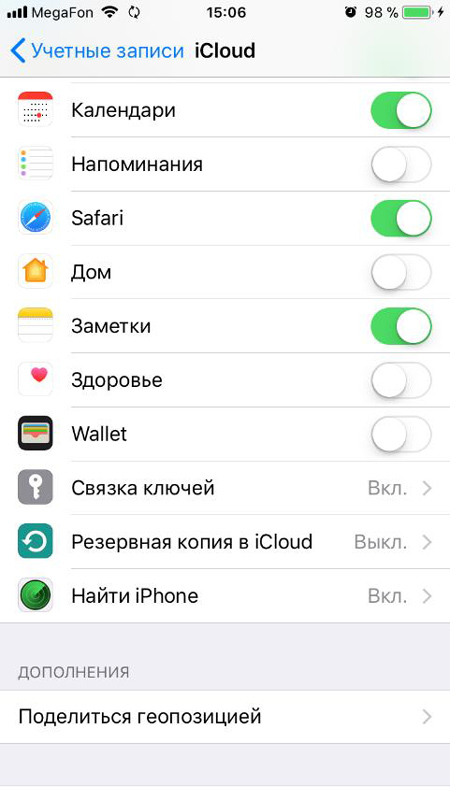
3. Теперь возьмите новый айфон. Зайдите также в приложение Настройки –iCloud (на iOS 11 необходимо открыть Настройки – Учетные записи и пароли – iCloud). Выполните вход в iCloud под тем же логином и паролем, что и на старом айфоне. Немного подождите – все заметки, закладки и календари появятся на новом айфоне.
Как перенести заметки, закладки и календарь на новый iPhone 8 без iTunes/iCloud
Третий способ – это программа Tenorshare iCareFone, которая имеет пробную бесплатную версию и платную. Её преимущество в том, что она позволяет работать сразу с несколькими типами данных вместе или отдельно. Это инструмент для создания резервных копий с возможностью восстановления, а также файловый менеджер. Чтобы перенести заметки, закладки и календари со старого айфона на новый айфон, выполните следующие действия.
1. Скачайте с официального сайта программу Tenorshare iCareFone и установите ее на компьютер. Запустите ее и выполните подключение вашего старого айфона к ПК с помощью кабеля USB.
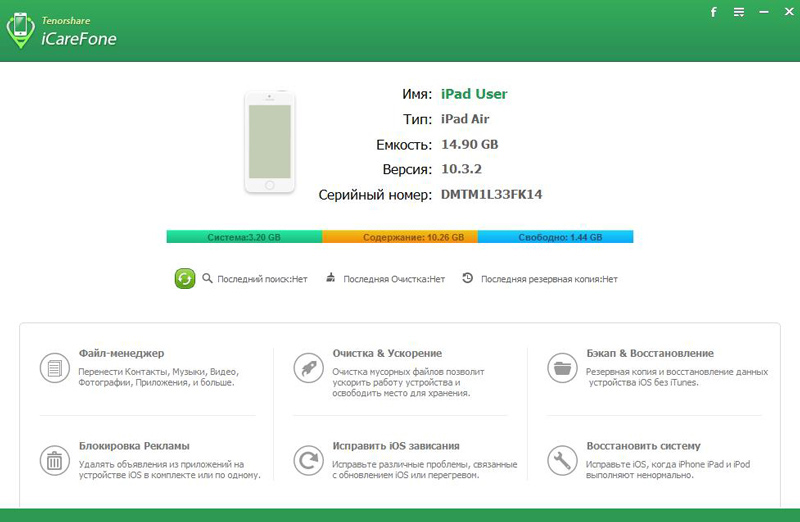
2. Выберите пункт Backup&Restore. Здесь поставьте галочки напротив пункта Заметки, Календари и Safari. Затем нажмите кнопку Backup. Программа создаст резервную копию именно этих данных. Дождитесь завершения.
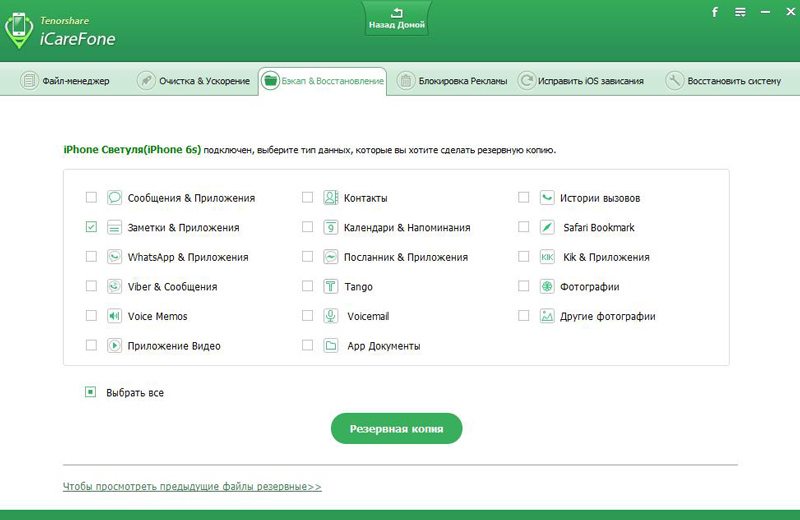
3. Теперь подключите ваш новый iPhone X, зайдите в этот же раздел Backup&Restore и выполните восстановление данных, указав нужный файл резервной копии. Все заметки, закладки и календари автоматически появятся на новом айфоне. Обратите внимание, что вы также можете управлять заметками, календарями и закладками в разделе File Manager.
Белее того, Tenorshare iCareFone позволяет передать другие данные, например, контакты, сообщения, музыки, фотографии, видео и т.д. К тому же, Tenorshare iCareFone — инструмент все-в-одном для оптимизации ваших iOS устройств. С его помощью, вы можете использовать быстрый или глубокий поиск, чтобы удалить все ненужные файлы на iPhone/iPad/iPod, заблокировать рекламы/ баннеры в приложениях и починить неполадки системы iOS после обновления ОС, перегрузки и пр. Кроме того, программа даже позволяет выполнять резервное копирование, восстановление и управление данными iOS без доступа к iTunes.
Выскажите своё мнение
Оставить комментарий
Оставьте свой отзыв о статьях Tenorshare

Tenorshare iCareFone
Лучший бесплатный инструмент для переноса iPhone и резервного копирования iOS
Легко, без iTunes





